Tutorial Photoshop - Membuat efek glamour (Glowing Objek)

Tutorial kali ini saya akan menunjukkan cara membuat efek glamour nan keren pada foto, dan ini merupakan salah satu tutorial favorit saya jadi langsung saja saya tunjukkan cara pembuatannya
- Buat sebuah dokumen baru isi option "width=500" & "height=370" beri background putih saja
- Dengan menggunakan Gradien Tool lakukan seperti gambar berikut
- Siapkan Foto yang akan di edit misalnya foto berikut
- gabungkan Foto tersebut ke background yang telah kita buat tadi hasilnya seperti ini
- Buat sebuah layer baru (Shift + Ctrl + N) lalu dengan menggunakan Pen Tool buat path seperti gambar berikut, kalau kamu kesulitan coba baca2 di Om Gugel cara pakai pen tool
- Bentuknya tidak perlu sama seperti yang saya buat hanya pastikan kamu membuat bentuk spiral pada gambar, selanjutnya klik kanan pada gambar lalu pilih menu "Stroke Path" lalu atur option2 nya seperti gambar di bawah
- Selanjutnya dengan menggunaan "eraser tool" hapus jalur putih hingga menjadi seperti gambar berikut jadi jalur putih tadi seakan membelit model gambar kita
- Selanjutnya buka menu "Layer - Layer Style - Outer Glow" lalu atur sesuai gambar berikut
- Maka tanpa lupa mengatakan "Taaaraaaaaaa^^" begini hasilnya
 Tips : untuk membuat seperti diatas setelah kamu mensetting gradient tool seperti gambar, kamu tarik garis dari tengah ke salah satu sisi dokumen/gambar
Tips : untuk membuat seperti diatas setelah kamu mensetting gradient tool seperti gambar, kamu tarik garis dari tengah ke salah satu sisi dokumen/gambar

 Tips : Jika kamu gagal melalukan langkah yang pertama tadi kamu bisa simpan gambar diatas untuk melanjutkan tutorial ini
Tips : Jika kamu gagal melalukan langkah yang pertama tadi kamu bisa simpan gambar diatas untuk melanjutkan tutorial ini

 maka hasilnya
maka hasilnya 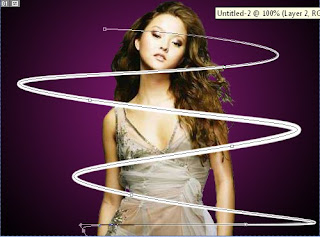 lalu klik kanan lagi pada gambar pilih Delete Path untuk menghilangkan path yang kita buat dengan Pen Tool tadi
lalu klik kanan lagi pada gambar pilih Delete Path untuk menghilangkan path yang kita buat dengan Pen Tool tadi

 Setelah itu kamu centang(Jangan di coblos) "Drop Shadow" tanpa perlu mengedit nilai-nilainya, lalu centang juga Stroke(paling bawah)lalu atur sesuai gambar berikut
Setelah itu kamu centang(Jangan di coblos) "Drop Shadow" tanpa perlu mengedit nilai-nilainya, lalu centang juga Stroke(paling bawah)lalu atur sesuai gambar berikut 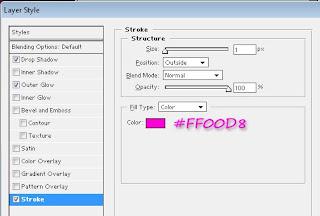

Wow....keren juga ni tutorial
BalasHapus